通过全局地址搜索保存地址
将搜索全局地址簿的结果作为新地址保存在地址簿中。
全局地址搜索需要LDAP服务器。
禁止使用全局地址搜索创建收件人
在“设置(管理员)”中,选择[系统设置]→[图象发送设置]→[通用设置]→[启用/禁用设置]→[创建禁止设置]→[禁止使用全局地址搜索创建收件人]。
禁止通过全局地址搜索进行地址管理。
可为以下项目分别配置设置:
E-MAIL、网络传真、传真
在地址簿屏幕中,轻击操作面板上的[新建],或者轻击主屏幕中的[地址管理]图标。
输入基本信息。
务必输入[名称]和[关键字]。
要指定类别,请从轻击输入框时所出现的类别清单中选择。
若要创建常用,则选中[也将这个地址创建到[常用]中]检选框

。
要创建类别名:
在“设置(管理员)”中,选择[系统设置]→[图象发送设置]→[通用设置]→[类别设置]。
如果启用用户认证,将出现公共地址设置的标签。设置公共地址可以让保存的“联系人”和“分组”在特定组内共享,或者将其保存为只允许您访问的个人联系人。
设置公共联系人和分组的范围轻击[全局地址搜索]键。
从服务器列表选择服务器。
如果出现LDAP服务器的认证屏幕,请输入您的用户名与密码然后轻击[OK]键。
选择服务器后,轻击

。
轻击输入字段输入搜索条件,然后轻击[开始搜索]键。
若要更改搜索目标,轻击[项目]的

。可以选择[名称]或[地址]。
从搜索结果清单中选择一个地址,然后轻击
 键。
键。
若要检查地址信息,请选择地址并轻击[确认创建信息]键。
轻击[创建]键。
每个地址类型的第一个地址被设置为默认地址。如果未选中地址旁的检选框,则会显示确认屏幕,提示您是否想要选择默认地址。
 。
。

 。
。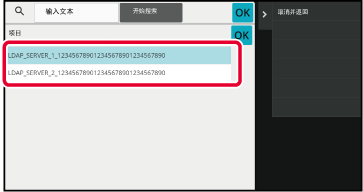
 。可以选择[名称]或[地址]。
。可以选择[名称]或[地址]。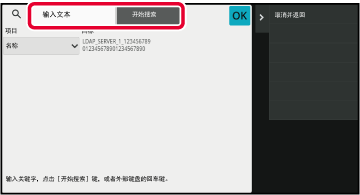
 键。
键。